Ads Manager Facebook: вход в рекламный кабинет
Рекламный аккаунт в Ads Manager – отправная точка для запуска объявлений на Фейсбуке, в Instagram, Messenger или Audience Network. Это универсальный инструмент для создания рекламы, управления тем, когда и где она будет запущена, и отслеживания того, насколько хорошо работают ваши кампании. Рекламный кабинет Фейсбука – это мощный инструмент управления рекламой, однако он предназначен для рекламодателей с любым опытом.
Наш Instagram
Наш Telegram
Когда нужен вход в Адс Менеджер Фейсбук
Используйте Ads Manager (рекламный кабинет) Фейсбука, если хотите:
- Быстро дублировать свои объявления, группы объявлений и рекламные кампании;
- Редактировать все настройки объявлений (такие как цели и бюджет) из одного места;
- Посмотреть все значимые для вас показатели в одной сводке;
- Анализировать результаты и вносить обоснованные изменения в рекламу и кампании;
- Настроить свои графики и таблицы так, чтобы они выдавали параметры, которые наиболее важны для вас;
- Управлять бизнес-страницами, учетными записями и доступом пользователей (в дополнение к рекламе).

С приложением «Ads Manager» для iOS и Android вы можете следить за вашей кампанией на ходу. У вас также будет доступ к большинству функций Ads Manager Фейсбука. Где бы вы ни находились, у вас будет возможность создавать и редактировать объявления, отслеживать их производительность и управлять рекламными бюджетами и графиком показов. Удобные пуш-уведомления будут держать вас в курсе.
Ads Manager Facebook: как зайти и создать рекламу
В Фейсбук есть два способа создания рекламы: быстрое создание и управляемое. После выбора метода вы будете автоматически выполнять в Ads Manager вход, когда будете создавать новую кампанию, группу объявлений или объявление. Вы сможете изменить свои предпочтения в любое время.
Управляемый режим
Управляемое создание объявлений включает пошаговые инструкции, чтобы рекламодатель мог ознакомиться со всеми нюансами создания кампании. Выбирайте эту опцию, если вы мало знакомы со всеми компонентами рекламных кампаний Фейсбук.
Быстрый режим (режим подсказок)
Быстрое создание дает вам свободу настроить кампанию, группу объявлений и сами объявлений в любом порядке. Быстрое создание – хороший выбор для продвинутых рекламодателей.
Как зайти в Адс Менеджер Фейсбука – три способа
На данный момент в Ads Manager войти можно тремя путями:
- Самый простой способ, как зайти в эдс менеджер в Фейсбуке – перейти по прямой ссылке в личный кабинет: https://fbuk.ru/goto/https://www.facebook.com/adsmanager/manage/campaigns
- Не менее простой вариант, как попасть в эдс менеджер – перейти на главную страницу Фейсбук из личного профиля. Вы можете нажать на иконку Фейсбука или на домик в верхней строке меню. Далее прокрутите внизу и нажмите на «Ads Manager». После этого вы попадете раздел управления существующими кампаниями.
- Последний способ, как зайти в ads менеджер – использовать мобильное приложение для iOS или Android, о котором мы уже говорили выше.
- Ссылка на приложение в AppStore;
- Ссылка на приложение в Google Play.

Теперь вы знаете все способы, как зайти в Ads Manager. Поговорим о создании рекламы в ФБ.
О создании рекламы в Менеджере объявлений Фейсбук
Facebook Ads – это универсальный инструмент создания объявлений, который можно использовать для создания и публикации рекламных объявлений в:
- Фейсбук;
- Instagram;
- Messenger;
- Audience Network.
Процесс создания рекламы на Фейсбук в состоит из трех уровней:
| Уровень кампании | Здесь вы выбираете рекламную цель или общую цель кампании. |
| Уровень группы объявлений | Здесь вы определяете аудиторию, к которой хотели бы обратиться, выбираете места размещения для рекламы, устанавливаете бюджет и составляете расписание. |
| Уровень рекламных объявлений | Здесь вы будете создавать саму рекламу. Вы можете выбрать формат рекламы, загрузить изображения и видео, добавить текст, ссылки и многое другое.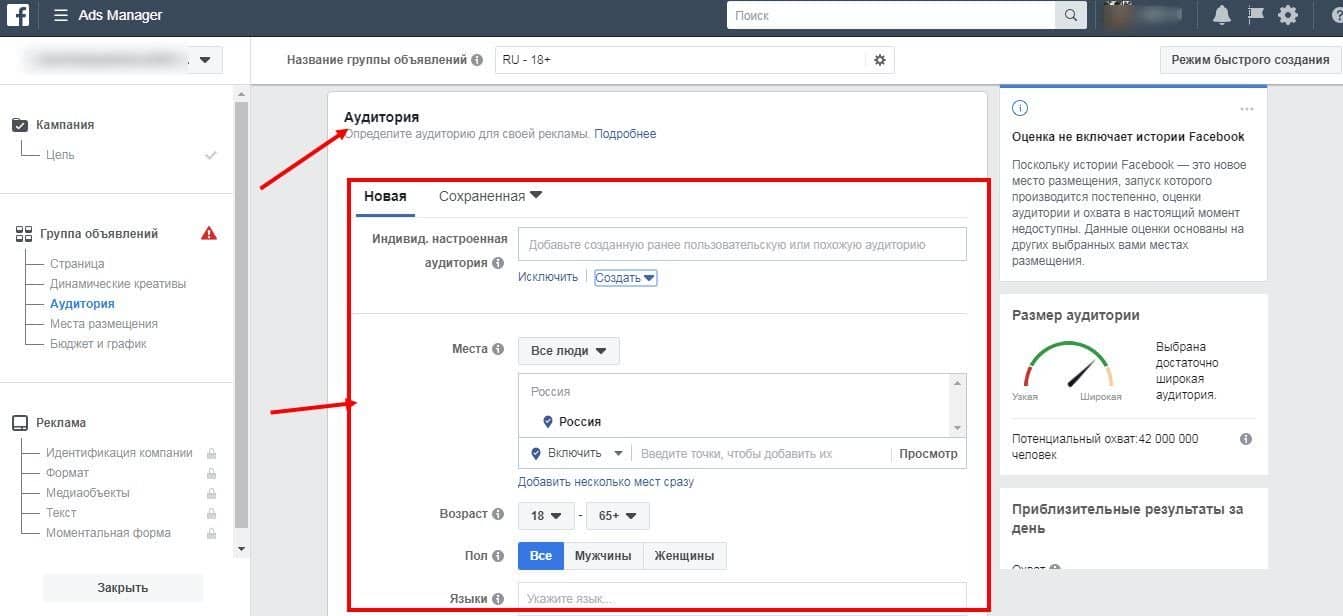 |
Чтобы создать объявления в Ads Manager ФБ:
Создайте свою кампанию: Из вкладки «Обзор аккаунта» в Адс Менеджере выберите «Создать», чтобы открыть окно создания кампании. В этом окне выберите базовые настройки для вашей новой кампании, группы объявлений и самого объявления. Вы также можете использовать существующие кампании, группы объявлений или объявления для создания новых.
Уточните настройки: Нажмите «Продолжить» и переходите к панели редактирования. Эта панель будет открыта в расширенном виде, но вы можете перейти в режим быстрого создания. В панели настроек выберите цель кампании, аудиторию, места размещения (плейсменты) и формат рекламы.
Опубликовать или сохранить в виде черновика: Когда будете готовы, нажмите «Опубликовать» или «Закрыть», чтобы сохранить черновик.
Например, в первый раз, когда вы создаете рекламу в Адс Менеджере ФБ, вы можете выбрать цель «Узнаваемость».
Эта цель поможет заинтересовать аудиторию вашими товарами или услугами. Для начала нажмите «Создать». В окне «Создать кампанию» у вас есть возможность выбрать некоторые базовые параметры кампании, группы объявлений и объявления. Нажмите «Продолжить» в панели редактирования.
В панели редактирования выберите цель «Узнаваемость бренда» (Фейсбук рекомендует продолжать оптимизацию бюджета кампании), затем выберите «Далее». Вы перейдете на уровень объявлений. Здесь нужно использовать имеющуюся информацию о клиентской базе для определения характеристик аудитории. Выберите «Далее», чтобы перейти на уровень объявления. Здесь вам нужно будет загрузить изображения или видео и написать захватывающий текст. Наконец, вы можете нажать «Опубликовать» объявление.
Заключение
Как видите, в Ads Manager Facebook вход происходит очень быстро. Адс Менеджер доступен каждому пользователю ФБ, а также предоставляет доступ ко всем расширенным инструментам создания объявлений на Фейсбук в одном месте, включая копирование объявлений и их загрузку.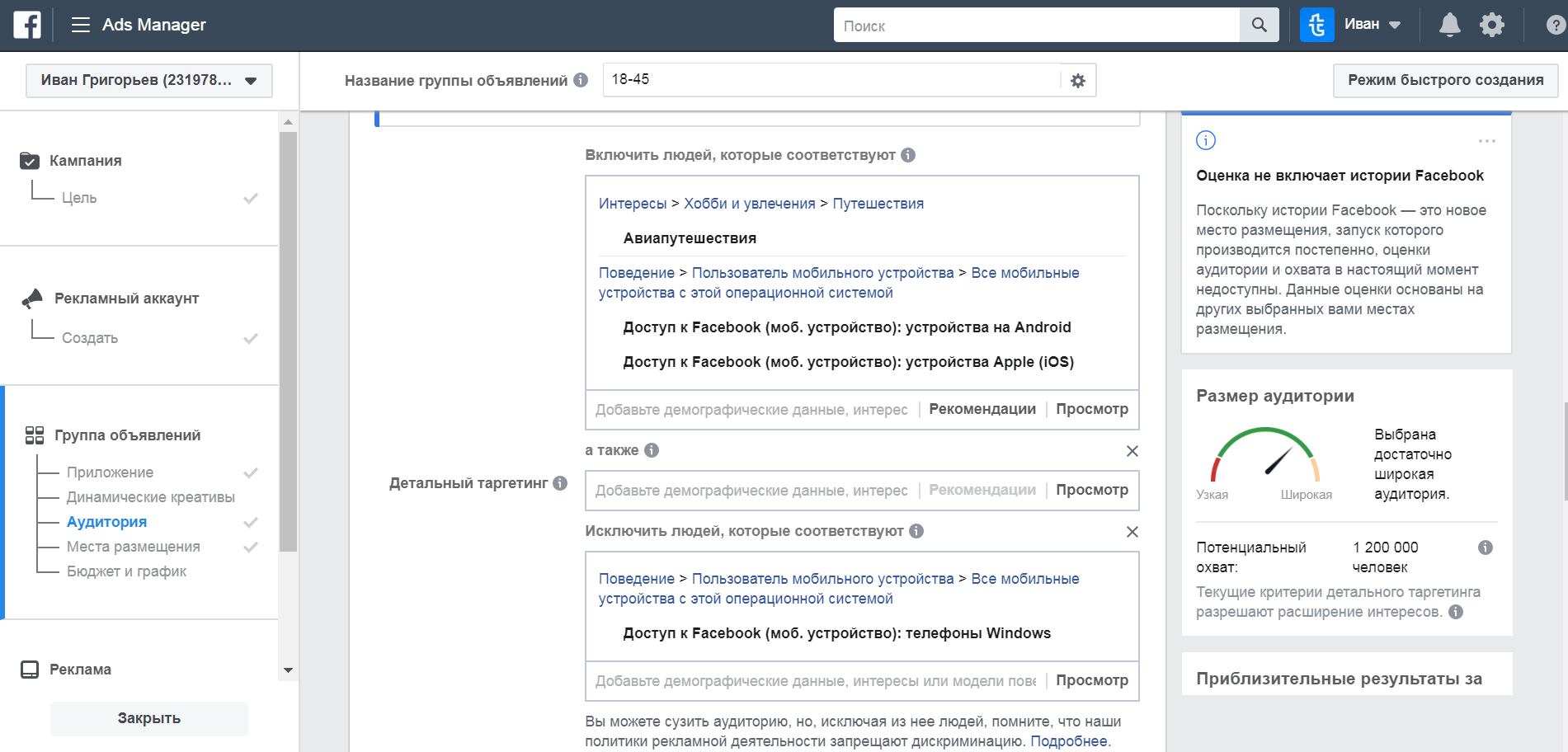
как настроить рекламу на Фейсбуке – полная инструкция
Интернет-маркетинг стал невозможен без использования социальных сетей. Facebook – ведущий игрок в этой игре. Его аудитория составляет более 2,8 млрд человек, что делает рекламу на Facebook более перспективной, чем любую другую социальную сеть.
Платформа Фейсбук реклама, предоставляемая Facebook, является высокоэффективным инструментом цифрового маркетинга. Объявления на Facebook Ads Manager могут быть настроены для расширения охвата, привлечения трафика, генерации лидов, увеличения продаж и многого другого.
В этой статье мы подробно рассмотрим, как создать рекламу на Facebook Ads Manager. Мы покажем, какие настройки учитывать, как выбирать подходящий формат рекламы, как определить целевую аудиторию и многое другое. Подготовьтесь узнать все о Фейсбук рекламе и получить максимальную отдачу от своих бюджетов по рекламе.
Содержание
- Как зайти в программу: 3 рабочих способа
- Без зеленой кнопки нет продвижения в Фейсбуке
- Как эффективно работать с Ads Manager на Facebook?
- Ads Manager: инструмент управления рекламной кампанией на Facebook
- Раскрутка группы в Фейсбуке
- Как создать рекламный кабинет в Facebook Ads Manager
- 1.
 Вход в Facebook Ads Manager
Вход в Facebook Ads Manager - 2. Создание рекламного кабинета
- 3. Настройка рекламного кабинета
- 4. Добавление рекламных аккаунтов
- 5. Создание рекламной кампании
- Не получается настроить Facebook рекламу? Найдем причины и решения!
- Проблема: Facebook реклама не работает
- Решение: проверьте параметры аудитории и выборку
- Решение: увеличьте бюджет и улучшите качество кампании
- Решение: следуйте правилам Facebook Ads Manager
- Как создать бизнес-страницу на Facebook
- Шаг 1: Зарегистрируйтесь в Facebook
- Шаг 2: Выберите тип страницы
- Шаг 3: Заполните информацию о странице
- Шаг 4: Настройте страницу
- Шаг 5: Начните публиковать контент
- Как создать форму лидогенерации на Facebook
- Шаг 1: Откройте Ads Manager
- Шаг 2: Создайте новую кампанию
- Шаг 3: Создайте объявление
- Шаг 4: Создайте форму лидогенерации
- Шаг 5: Добавьте действие после отправки формы
- Шаг 6: Настройте таргетинг
- Динамический ремаркетинг Facebook: как увеличить конверсию
- Генерация лидов Facebook через рекламные кампании
- Что такое лид и почему он важен?
- Как генерировать лиды через Facebook?
- Как настроить генерацию лидов в Facebook Ads Manager?
- Создаем рекламный кабинет Facebook
Как зайти в программу: 3 рабочих способа
1. Через официальный сайт Facebook
Через официальный сайт Facebook
Перейдите на сайт Facebook.com и введите свой логин и пароль в соответствующие поля. После успешной авторизации, щелкните по значку «стрелка вниз» в верхнем правом углу экрана. В выпадающем меню выберите «Реклама». Это перенесет вас в Facebook Ads Manager.
2. Через меню своей страницы
Войдите в свой аккаунт Facebook и откройте свою страницу. В верхней части страницы, под обложкой, вы увидите меню. Щелкните по вкладке «Создать рекламу». Вы попадете на страницу Facebook Ads Manager.
3. Через прямую ссылку
В строке браузера введите прямую ссылку на Facebook Ads Manager: https://www.facebook.com/ads/manager/. Введите свой логин и пароль, и нажмите на кнопку «Войти». Вы уже в Facebook Ads Manager.
Без зеленой кнопки нет продвижения в Фейсбуке
Любое продвижение в социальных сетях начинается с создания рекламного объявления. В Фейсбуке это можно сделать с помощью инструмента Facebook Ads Manager. Он позволяет создавать и настраивать рекламные кампании для различных целей:
Он позволяет создавать и настраивать рекламные кампании для различных целей:
- увеличение количества лайков и подписчиков
- привлечение новых клиентов на сайт
- увеличение продаж
- и многое другое.
Но главное, что нужно сделать, чтобы начать продвижение в Фейсбуке – это нажать на зеленую кнопку «Создать» в разделе «Объявления». Именно здесь вы сможете выбрать, на кого именно будет направлено ваше рекламное сообщение:
- по полу, возрасту, месторасположению и другим характеристикам аудитории
- по интересам и поведению в социальной сети
- и др.
Именно здесь вы можете настроить свою рекламу таким образом, чтобы она была наиболее эффективной и приносила максимальную отдачу. Поэтому, если вы хотите начать продвигать свой бизнес или персональный бренд в Фейсбуке, первым шагом будет нажать на зеленую кнопку.
Как эффективно работать с Ads Manager на Facebook?
Шаг 1: Создайте рекламный аккаунт
Перед началом работы в Ads Manager необходимо создать свой рекламный аккаунт на Facebook. Для этого зайдите в меню «Настройки рекламодателя» и выберите «Рекламные аккаунты». Нажмите на кнопку «Создать кабинет» и следуйте инструкциям.
Для этого зайдите в меню «Настройки рекламодателя» и выберите «Рекламные аккаунты». Нажмите на кнопку «Создать кабинет» и следуйте инструкциям.
Шаг 2: Создайте кампанию
Для старта рекламной кампании нажмите на кнопку «Создать кампанию». Определите цель кампании, введите название и выберите группу рекламных объявлений. Настройте бюджет и расписание показов рекламы.
Шаг 3: Создайте группы рекламных объявлений
Для каждого типа объявлений необходимо создать отдельную группу. Настройте аудиторию, которой будет показываться реклама, определите размещение объявлений и введите текст рекламы. Добавьте и изображения или видео для привлечения внимания.
Шаг 4: Настройте ставки и оптимизацию
Выберите стратегию ставок и оптимизации для каждой группы объявлений. Например, для охвата максимальной аудитории можно использовать оптимизацию по касаниям, а для получения конверсий — оптимизацию по действиям.
Шаг 5: Отправьте объявления на модерацию
Перед запуском рекламной кампании необходимо отправить объявления на модерацию.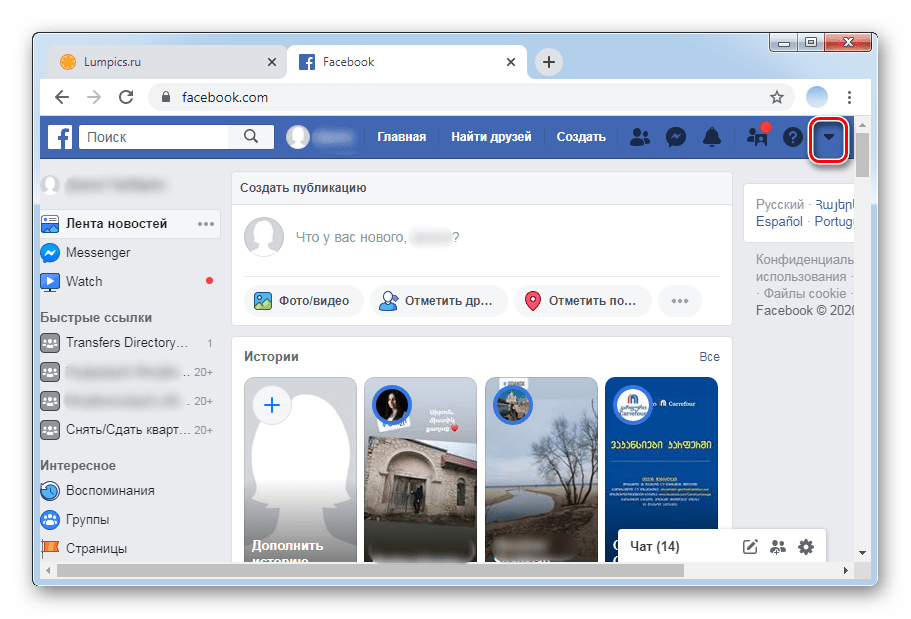 Проверьте соответствие объявлений правилам Facebook и дождитесь окончания модерации.
Проверьте соответствие объявлений правилам Facebook и дождитесь окончания модерации.
Шаг 6: Отслеживайте результаты и оптимизируйте кампанию
После запуска кампании отслеживайте ее результаты в Ads Manager. Анализируйте отчеты и оптимизируйте кампанию для достижения лучших результатов.
Ads Manager: инструмент управления рекламной кампанией на Facebook
Ads Manager — это инструмент, разработанный Facebook для управления рекламными кампаниями на социальной сети. Он предоставляет возможность настраивать и запускать рекламные объявления, а также отслеживать их эффективность.
Ads Manager позволяет выбрать целевую аудиторию, определить бюджет и график показа рекламы, редактировать и модифицировать объявления в реальном времени.
Интерфейс Ads Manager интуитивно понятен и дает пользователю полный контроль над всеми аспектами рекламной кампании на Facebook. Благодаря этому, вы можете настроить свои рекламные объявления максимально точно и действенно, чтобы привлечь именно ту аудиторию, которая вам нужна.
Кроме того, Ads Manager предоставляет детальную аналитику, которая позволяет отслеживать успех каждого объявления и его влиянием на целевую аудиторию.
В целом, Ads Manager представляет собой незаменимый инструмент, который позволяет эффективно управлять рекламной кампанией на Facebook, снижать расходы и увеличивать прибыль.
Раскрутка группы в Фейсбуке
Чтобы привлечь больше участников в свою группу в Фейсбуке, необходимо правильно настроить ее рекламную кампанию. Во-первых, необходимо определить целевую аудиторию. Выберите возраст, пол, географический регион и интересы вашей целевой аудитории, чтобы реклама попадала лишь к нужным людям.
Во-вторых, используйте привлекательные и заметные изображения для ваших рекламных объявлений. Лучше всего использовать изображения, связанные с темой вашей группы. К примеру, если ваша группа посвящена путешествиям, то использование ярких картинок с изображением пейзажей может привлечь больше внимания.
Также стоит обратить внимание на формулировку текста объявлений. Текст должен быть простым, понятным и содержать призыв к действию. Например, «Присоединяйтесь к нашей группе и получите эксклюзивную информацию о путешествиях по всему миру!»
Наконец, стоит регулярно публиковать интересные и полезные материалы в вашей группе, чтобы привлекать новых участников и удерживать старых. Это могут быть фотографии, видео, статьи и любые другие материалы, которые могут заинтересовать ваших участников.
- Подводя итог, раскрутка группы в Фейсбуке требует правильной настройки рекламной кампании, ярких изображений и привлекательной формулировки текста обьявлений. А также постоянного наполнения группы интересными и полезными материалами.
Как создать рекламный кабинет в Facebook Ads Manager
1. Вход в Facebook Ads Manager
Для создания рекламного кабинета необходимо зайти в Facebook Ads Manager, для этого нужно залогиниться в свой аккаунт Facebook, затем перейти на страницу рекламного кабинета.
2. Создание рекламного кабинета
Чтобы создать рекламный кабинет, нужно нажать на кнопку «Создать» и выбрать вариант «Рекламный кабинет». Затем нужно выбрать нужные параметры, такие как страну, валюту, название и т.д. и нажать кнопку «Создать».
3. Настройка рекламного кабинета
После создания рекламного кабинета необходимо настроить его параметры, такие как бюджет, расписание показов, платежные настройки и т.д. Все эти настройки можно изменить в любой момент.
4. Добавление рекламных аккаунтов
Чтобы запустить рекламную кампанию, необходимо добавить рекламные аккаунты в рекламный кабинет. Для этого нужно нажать на кнопку «Добавить» и выбрать нужный тип аккаунта, такой как Instagram, Facebook и т.д.
5. Создание рекламной кампании
После добавления аккаунтов в рекламный кабинет, необходимо создать рекламную кампанию. Для этого нужно нажать на кнопку «Создать кампанию», выбрать тип рекламы и подробно описать все параметры кампании.
Не получается настроить Facebook рекламу? Найдем причины и решения!
Проблема: Facebook реклама не работает
Мы часто встречаемся с клиентами, которые жалуются, что настроить Facebook рекламу не получается.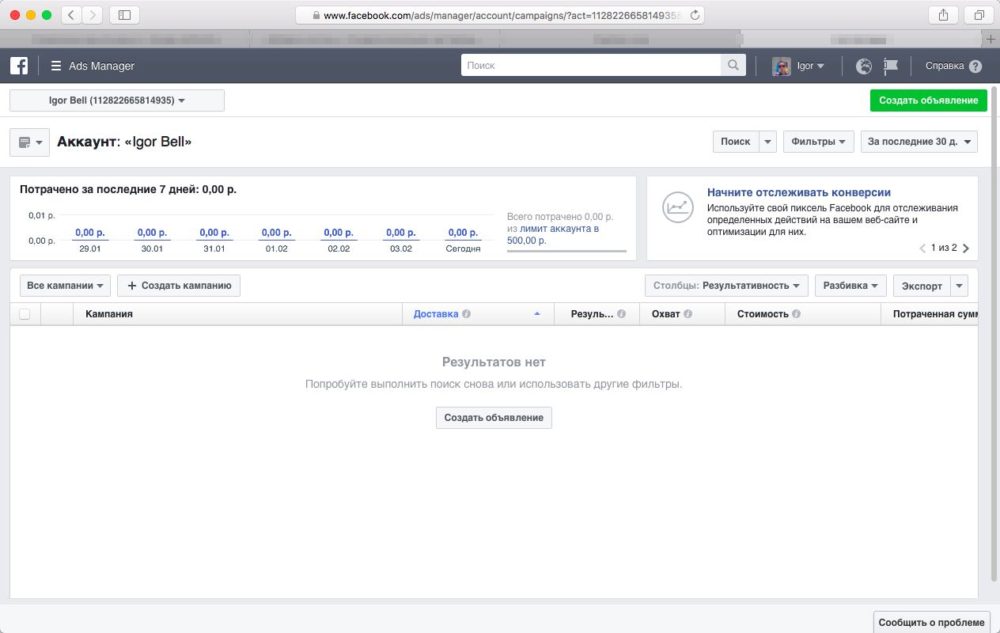 Однако, это не значит, что Facebook реклама не работает вообще.
Однако, это не значит, что Facebook реклама не работает вообще.
Есть несколько причин, по которым Facebook реклама может не работать:
- Не правильно настроенные аудитории и размещение рекламы
- Недостаточный бюджет и плохое качество кампании
- Нарушение правил Facebook Ads Manager и блокировка аккаунта
Перечислим основные причины и обсудим решения:
Решение: проверьте параметры аудитории и выборку
Для того, чтобы ваша реклама работала, необходимо правильно настроить аудитории и выбрать подходящее размещение. Проверьте следующие параметры:
- Достаточно ли высокое покрытие аудитории?
- Кому вы показываете рекламу?
- Какие критерии выбрали для аудитории?
- Выбрали ли правильное размещение?
Решение: увеличьте бюджет и улучшите качество кампании
Если показатели рекламы не удовлетворительные, возможно, не достаточно бюджета и плохое качество кампании. Попробуйте увеличить бюджет и улучшить качество кампании с помощью следующих методов:
- Создайте более увлекательный контент и яркие рекламные образы
- Добавьте информацию о ваших клиентах и создайте быстрый ответ на сообщение
- Отслеживайте показатели эффективности и настраивайте цель
Решение: следуйте правилам Facebook Ads Manager
Важно следить за правилами и рекомендациями Facebook Ads Manager, т.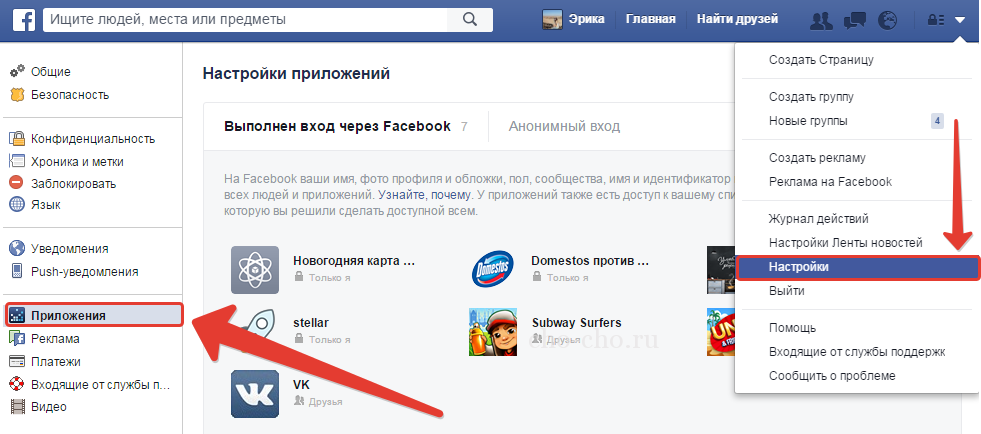 к. нарушение правил может привести к блокировке аккаунта. Следуйте самым базовым правилам:
к. нарушение правил может привести к блокировке аккаунта. Следуйте самым базовым правилам:
- Не используйте запрещенные товары и рекламные образы
- Не нарушайте случайно правила размещения
- Помните про потенциальную аудиторию и настройку рекламы
Как создать бизнес-страницу на Facebook
Создание бизнес-страницы на Facebook может принести ощутимую пользу вашему бизнесу. Но как это сделать правильно? Вот несколько шагов, которые помогут вам создать бизнес-страницу на Facebook:
Шаг 1: Зарегистрируйтесь в Facebook
Прежде чем создать бизнес-страницу, вы должны зарегистрироваться в Facebook и создать личный профиль.
Шаг 2: Выберите тип страницы
При создании бизнес-страницы вы можете выбрать тип страницы, который наиболее подходит для вашего бизнеса. Это может быть компания, местное предприятие, организация или марка.
Шаг 3: Заполните информацию о странице
Начните заполнять информацию о странице, включая название, категорию, описание, логотип и обложку страницы.
Шаг 4: Настройте страницу
Настройте страницу, добавив кнопки действий, как, например, «Заказать сейчас» или «Позвонить мне». Вы также можете настроить параметры приватности и управления сообщениями.
Шаг 5: Начните публиковать контент
Чтобы ваша страница была активной и привлекательной, вы должны начать публиковать регулярный контент, такой как фотографии, видео, статьи и обновления.
Создание бизнес-страницы на Facebook не займет много времени, но оно может оказаться большим преимуществом для вашего бизнеса. Следуйте приведенным выше шагам, и вы скоро увидите результаты.
Как создать форму лидогенерации на Facebook
Шаг 1: Откройте Ads Manager
Для создания формы лидогенерации на Facebook необходимо открыть Ads Manager. Вам понадобится аккаунт на Facebook, чтобы иметь доступ к Ads Manager.
Шаг 2: Создайте новую кампанию
После открытия Ads Manager, вы можете создать новую кампанию. Для этого выберите тип кампании и настройте параметры, такие как бюджет и аудитория.
Шаг 3: Создайте объявление
Создайте объявление, которое будет отображаться в ленте новостей пользователей Facebook. Вы можете добавить заголовок, описание и картинку.
Шаг 4: Создайте форму лидогенерации
Для создания формы лидогенерации выберите опцию «Создать форму» в меню выбора целей кампании. Далее настройте поля формы, которые будут отображаться для пользователей. Обязательно добавьте заголовок и описание формы.
Шаг 5: Добавьте действие после отправки формы
Вы можете настроить действие, которое будет выполняться после того, как пользователь отправит форму лидогенерации. Например, перенаправление на страницу вашего сайта, загрузка PDF-файла или автоматическое подключение к вашему CRM. Для этого используйте функционал настройки действий после отправки формы.
Шаг 6: Настройте таргетинг
Вы можете настроить таргетинг для вашей кампании, чтобы показывать ваше объявление только тем пользователям, которые, по вашему мнению, будут наиболее заинтересованы в вашем продукте или услуге.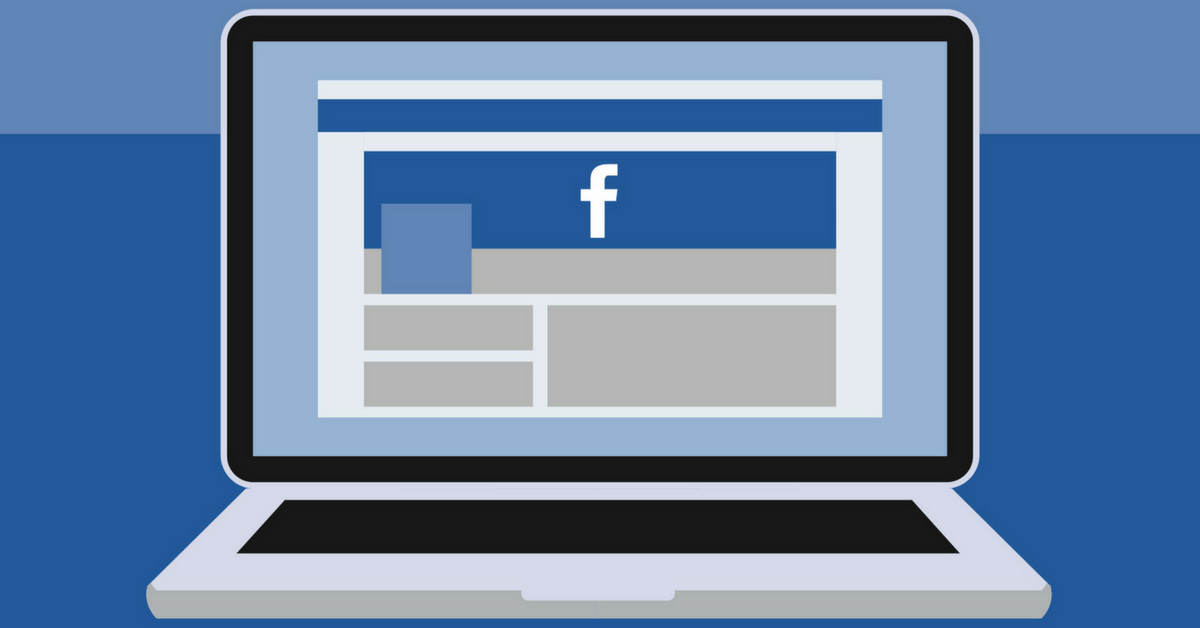 Для этого используйте функционал таргетинга в Ads Manager.
Для этого используйте функционал таргетинга в Ads Manager.
Для эффективного рекламного кампании на Facebook необходимо использовать динамический ремаркетинг — мощный инструмент, способствующий увеличению конверсии и продаж. Данный метод позволяет предложить рекламную кампанию пользователям, которые уже проявили интерес к вашим продуктам. Таким образом, вы можете удерживать потенциальных клиентов и повторно приводить их на сайт.
Основным преимуществом динамического ремаркетинга Facebook является гибкость настройки и мощный аналитический инструментарий. Вы можете выбрать подходящие шаблоны объявлений, настроить правила подбора товаров и лучше понимать, какие продукты наиболее востребованы у вашей аудитории.
Для настройки динамического ремаркетинга Facebook вам необходимо зарегистрировать бизнес-аккаунт и создать каталог товаров, который будет автоматически обновляться с вашего сайта. Затем вы можете настроить правила отбора товаров и создать рекламные кампании с динамическими объявлениями. Основным элементом рекламы являются изображения товаров, которые автоматически подбираются из вашего каталога.
Основным элементом рекламы являются изображения товаров, которые автоматически подбираются из вашего каталога.
Динамический ремаркетинг Facebook позволяет сократить затраты на рекламу и увеличить конверсию в несколько раз. Он также помогает повысить лояльность аудитории и удерживать клиентов на вашем сайте. Не стоит отказываться от данного инструмента, если вы хотите достичь успеха в продвижении своего бизнеса на Facebook.
Генерация лидов Facebook через рекламные кампании
Что такое лид и почему он важен?
Лид — это потенциальный клиент, который проявил интерес к вашему продукту или услуге, оставив контактные данные (например, email или номер телефона). Генерация лидов является одной из важных задач маркетологов, так как это помогает привлекать новых клиентов и увеличивать конверсию. Facebook является платформой с большой аудиторией, поэтому использование его рекламных кампаний для генерации лидов — хороший способ привлечения целевой аудитории.
Как генерировать лиды через Facebook?
Для генерации лидов Facebook предлагает несколько способов:
- Форма заполнения — это форма, которую пользователь заполняет с помощью своих контактных данных, чтобы получить доступ к вашему контенту или акции. Форму можно разместить внутри рекламного объявления, а также на целевой странице.
- Реклама нативных форм — эта функция позволяет создавать формы заполнения, которые похожи на формы Facebook, что делает их более привлекательными для пользователей.
- Мессенджеры — с помощью Facebook Messenger вы можете автоматически отправлять сообщения пользователю с просьбой оставить контактные данные. Это может происходить посредством рекламного объявления или на вашей странице.
Как настроить генерацию лидов в Facebook Ads Manager?
Чтобы настроить генерацию лидов Facebook, вам нужно выбрать соответствующий тип кампании в Facebook Ads Manager. Затем выберите целевую аудиторию, создайте рекламное объявление с формой заполнения или выберите рекламу нативной формы. Если хотите использовать мессенджер, создайте кампанию в Messenger и настройте автоматические сообщения с просьбой об оставлении контактов. Кроме того, вы можете установить время и периодичность повторной отправки сообщения для тех, кто не оставил контакты с первого раза.
Если хотите использовать мессенджер, создайте кампанию в Messenger и настройте автоматические сообщения с просьбой об оставлении контактов. Кроме того, вы можете установить время и периодичность повторной отправки сообщения для тех, кто не оставил контакты с первого раза.
Создаем рекламный кабинет Facebook
Для настройки рекламных кампаний в Facebook необходимо создать рекламный кабинет. Для этого необходимо зайти в Facebook Business Manager и нажать кнопку «Создать аккаунт». После этого нужно ввести основную информацию о бизнесе и подтвердить email адрес.
Далее нужно добавить страницу бизнеса в кабинет и выбрать формат рекламы, который вы хотите использовать. Facebook предлагает несколько вариантов: изображения, видео, карусель, коллекции, мессенджер и прочие.
После выбора формата рекламы, нужно заполнить все необходимые поля и нажать кнопку «Создать рекламу». Facebook автоматически проверяет рекламу на соответствие правилам и оповещает о возможных нарушениях.
Теперь можно настроить таргетинг и запустить рекламную кампанию. В панели управления Facebook Ads Manager можно отслеживать результаты рекламы и вносить коррективы в настройки кампании.
The Ultimate Facebook Business Manager How-To Guide
Когда-то в мире, поглощенном социальными сетями, существовал необычный инструмент, который произвел революцию в том, как бренды DTC достигают своей целевой аудитории, — Facebook Business Manager.
Представьте себя героем современного маркетинга электронной коммерции, отправляющимся на поиски цифровых технологий.
Ваш верный помощник в этом путешествии?
Никто иной, как бизнес-менеджер Facebook.
Так что же это за инструмент, меняющий правила игры?
Что такое бизнес-менеджер Facebook?
Бизнес-менеджер — это комплексная платформа, которая централизует управление вашими бизнес-активами, включая Страницы, рекламные аккаунты и профили Instagram.
Это командный центр для ваших маркетинговых усилий в социальных сетях, где вы можете сотрудничать с членами команды, агентствами и другими партнерами в режиме реального времени.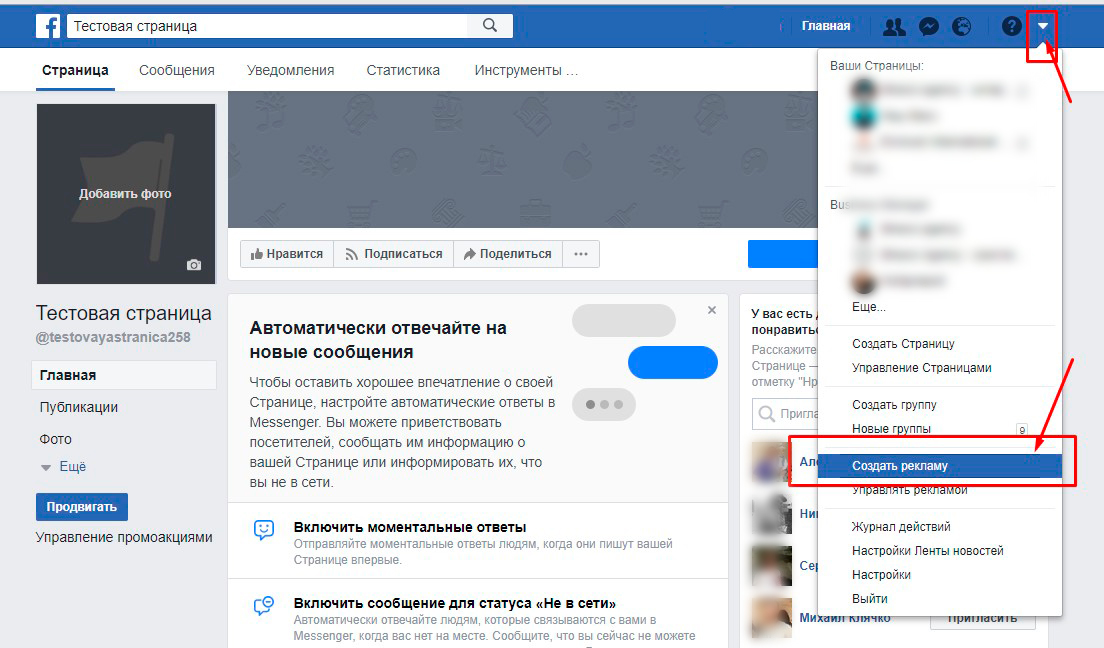
Зачем использовать бизнес-менеджер Facebook?
Теперь вы можете задаться вопросом: « Зачем мне использовать Facebook Business Manager, если я прекрасно управляю своим бизнесом с помощью своей личной учетной записи Facebook? ”
Ответ заключается в множестве преимуществ, которые предлагает эта платформа.
BM обеспечивает более безопасную среду для ваших бизнес-активов, гарантируя, что ваш личный и профессиональный миры останутся разделенными.
Кроме того, он оптимизирует ваши рекламные усилия, объединяя все ваши активы в одном месте, что упрощает отслеживание эффективности, оптимизацию рекламы и распределение бюджета.
Как настроить бизнес-аккаунт Facebook?
Чтобы начать это цифровое приключение, вам сначала нужно настроить свой бизнес-аккаунт Facebook. Позвольте мне провести вас шаг за шагом:
- Зарегистрируйте учетную запись Facebook Business Manager : Посетите business.facebook.com и нажмите « Создать учетную запись ».
 Заполните необходимую информацию, включая название вашей компании, ваше имя и рабочий адрес электронной почты.
Заполните необходимую информацию, включая название вашей компании, ваше имя и рабочий адрес электронной почты. - Подключение вашего Facebook BM к вашему существующему профилю Facebook : После регистрации вам будет предложено войти в свою личную учетную запись Facebook. Не бойтесь, мой товарищ по маркетингу, этот шаг необходим для подтверждения вашей личности и подтверждения того, что вы являетесь законным владельцем учетной записи. Будьте уверены, ваша личная информация останется отделенной от вашей деловой активности.
И вуаля!
Вы успешно настроили свой бизнес-аккаунт Facebook, и вас ждут маркетинговые стратегии и маркетинговые воронки!
Имея под рукой этот мощный инструмент, вы теперь готовы раскрыть весь потенциал рекламы на Facebook, достичь новых высот в привлечении аудитории и создавать привлекательный контент, который находит отклик у миллионов.
По мере того, как мы углубляемся в мир Facebook BM, следите за обновлениями для следующей главы, в которой мы рассмотрим тонкости управления вашими бизнес-активами и оптимизации ваших кампаний для достижения успеха.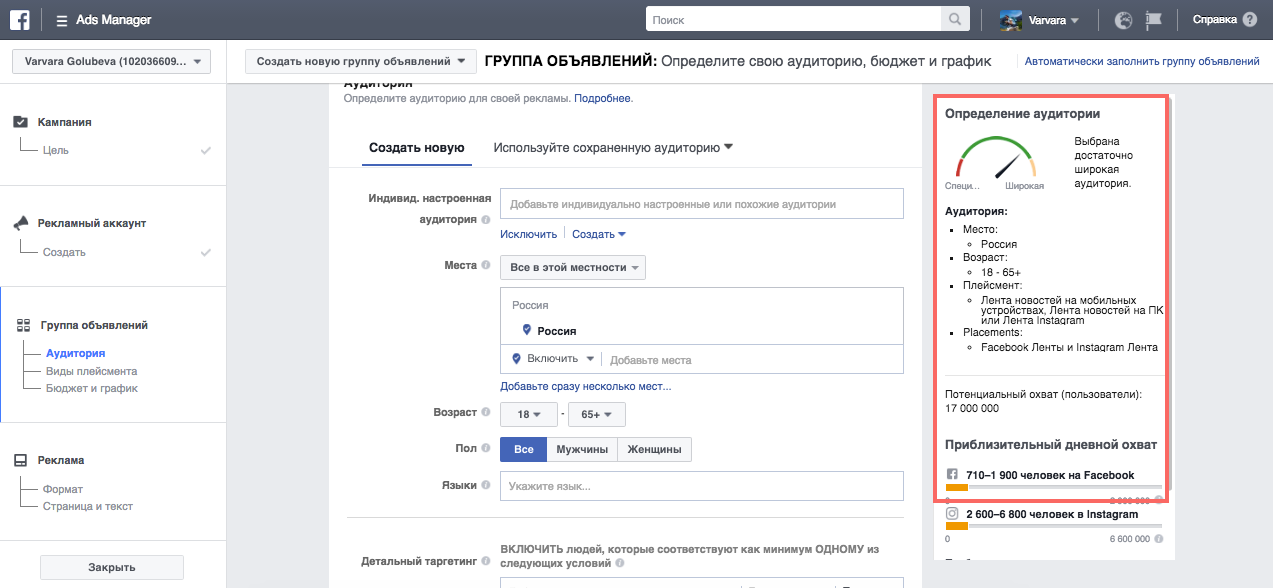
Создание бизнес-аккаунта Facebook
Мы заложили основу для вашего приключения в Business Manager.
Теперь пришло время углубиться в процесс настройки вашего бизнес-аккаунта.
Чтобы обеспечить ваш успех, я проведу вас через каждый шаг, от выполнения необходимых требований до настройки и оптимизации ваших бизнес-параметров.
Требования для создания учетной записи Facebook Business
Прежде чем приступить к этому цифровому квесту, вы должны сначала убедиться, что вы соответствуете следующим требованиям:
- Наличие личной учетной записи Facebook : Вам понадобится личная учетная запись Facebook, чтобы подтвердить свою личность и создать учетную запись Business Manager. Если у вас его еще нет, зарегистрируйтесь на facebook.com.
- Быть администратором страницы вашей компании в Facebook : Если у вашей компании уже есть страница Facebook, вы должны иметь права администратора, чтобы подключить ее к своей учетной записи Business Manager.

- Используйте рабочий адрес электронной почты : Чтобы сохранить профессионализм и разделить личную и профессиональную коммуникацию, используйте рабочий адрес электронной почты при регистрации учетной записи Facebook Business Manager.
Пошаговое руководство по настройке бизнес -аккаунта Facebook
Создание учетной записи бизнес -менеджера Facebook:
- Посетите бизнес. Facebook.com и нажмите « Создать учетную запись » (, как показано выше ). .
- Введите название вашей компании, ваше имя и рабочий адрес электронной почты.
- Войдите в свою личную учетную запись Facebook, когда будет предложено подтвердить свою личность.
- Помните, что на этом шаге ваша личная и профессиональная деятельность разделены.
Добавление сведений о вашей компании:
После создания учетной записи Facebook Business Manager вы будете перенаправлены на панель управления Business Manager.
- Нажмите кнопку « Бизнес-настройки» в правом верхнем углу.
- Перейдите на вкладку « Бизнес-информация» слева.
- Введите данные о своей компании, включая официальное название, адрес, номер телефона и веб-сайт.
- Эта информация важна для того, чтобы клиенты могли найти вашу компанию и связаться с ней.
Настройка бизнес-параметров:
Теперь, когда ваша бизнес-информация на месте, пришло время настроить и оптимизировать бизнес-параметры, чтобы добиться максимального успеха.
Добавление страницы Facebook:
- Если вы еще не создали страницу Facebook для своего бизнеса, щелкните вкладку « Страницы » в меню «Настройки бизнеса» и выберите « Добавить ».
- Следуйте инструкциям, чтобы создать новую страницу.
- Если у вас уже есть страница, нажмите « Добавить страницу» и введите имя или URL-адрес существующей страницы.

Подключение вашей учетной записи Instagram:
- Чтобы управлять своим присутствием в Instagram наряду с вашими усилиями в Facebook, нажмите на вкладку « учетных записей Instagram» в меню «Настройки бизнеса» и выберите « Добавить ».
- Войдите в свою учетную запись Instagram и авторизуйте подключение.
Добавление рекламных аккаунтов:
- Для управления рекламными кампаниями перейдите на вкладку « Рекламные аккаунты » в меню «Настройки компании» и нажмите « Добавить ».
- Вы можете либо создать новый рекламный аккаунт, либо запросить доступ к существующему.
Назначение ролей и разрешений:
- Для совместной работы с членами команды, агентствами и партнерами щелкните вкладку « Люди » в меню «Бизнес-настройки» и выберите « Добавить ».

- Назначьте соответствующие роли и разрешения для каждого человека, обеспечив им доступ к необходимым активам.
Настройка Facebook Pixel:
- Чтобы отслеживать поведение пользователей на вашем веб-сайте и оптимизировать рекламные кампании, перейдите на вкладку « Источники данных» в меню «Настройки компании» и нажмите « Pixels ».
- Следуйте инструкциям, чтобы создать новый пиксель Facebook и внедрить его на свой веб-сайт.
Интеграция вашего каталога продуктов:
- Чтобы продемонстрировать свои продукты на Facebook и Instagram, нажмите на вкладку « Каталоги » в меню «Настройки компании» и выберите « Добавить каталог».
- Следуйте инструкциям, чтобы создать каталог и добавить свои товары.
Вот и все — ваш бизнес-аккаунт Facebook настроен и готов помочь вам покорить мир цифрового маркетинга!
С каждым шагом вы открываете новые возможности для охвата вашей целевой аудитории, оптимизации ваших кампаний и взаимодействия с вашими клиентами, как никогда раньше.
Продвигаясь вперед в этом маркетинговом квесте, не забывайте оставаться гибкими и адаптивными.
Регулярно просматривайте настройки своего бизнеса, следите за новыми функциями и обновлениями, которые представляет Facebook.
Воспользуйтесь постоянно развивающимися социальными платформами и используйте свои новообретенные способности, чтобы вывести свой бизнес на беспрецедентные высоты.
Создание страницы Facebook для бизнеса: советы и передовой опыт
Продолжая наше приключение с бизнес-менеджером Facebook, мы оказываемся у краеугольного камня любой успешной стратегии контента в социальных сетях: страницы Facebook.
Эта цифровая крепость служит лицом вашего бренда и воротами для связи с вашей аудиторией.
Давайте раскроем секреты настройки Страницы, оптимизации ее настроек, взаимодействия с аудиторией, разработки эффективных контент-стратегий и сотрудничества с вашей командой.
Как настроить бизнес-страницу Facebook:
- Войдите в свою учетную запись Facebook Business Manager и перейдите на вкладку « Pages » в меню «Настройки бизнеса».

- Нажмите « Добавить » и выберите « Создать новую страницу».
- Выберите вариант « Business or Brand » .
- Введите название своей компании, выберите категорию, которая лучше всего описывает вашу компанию, и дайте краткое описание.
- Загрузите изображение профиля и обложку, которые точно представляют ваш бренд.
- Нажмите « Создать страницу , », и ваша новая страница Facebook для бизнеса будет запущена.
Оптимизируйте настройки страницы:
- Настройте имя пользователя своей страницы ( URL ), нажав « Создать страницу @username » в левом меню. Выберите имя пользователя, которое легко запомнить и которое соответствует другим вашим онлайн-присутствиям.
- Добавьте кнопку призыва к действию под обложкой, чтобы побудить посетителей совершить определенное действие, например посетить ваш веб-сайт, сделать заказ или связаться с вами.

- Заполните « Около » с важной информацией о вашем бизнесе, включая ваш веб-сайт, контактную информацию, часы работы и подробное описание ваших продуктов или услуг.
- Включите обзоры и рекомендации, чтобы клиенты могли делиться своим опытом с вашей компанией.
- Настройте параметры видимости своей страницы, чтобы ее могли обнаружить поисковые системы и пользователи Facebook.
Взаимодействие и общение с вашей аудиторией:
- Публикуйте регулярные обновления, включая новости, рекламные акции и закулисный контент, чтобы информировать и вовлекать вашу аудиторию.
- Оперативно отвечайте на комментарии, сообщения и отзывы, демонстрируя свою приверженность обслуживанию клиентов и укрепляя чувство общности.
- Используйте Facebook Live для проведения сеансов вопросов и ответов, вебинаров или демонстраций продуктов, позволяя вашей аудитории взаимодействовать с вами в режиме реального времени.

- Делитесь идеями пользовательского контента, чтобы поощрять взаимодействие и демонстрировать опыт ваших клиентов с вашим брендом.
Эффективные стратегии контента для повышения видимости и охвата:
- Создайте календарь контента, чтобы поддерживать согласованный график публикации и обеспечить разнообразное сочетание типов контента ( статьи, видео, изображения, опросы и т. д. ).
- Следите за аналитикой своей страницы, чтобы определить высокоэффективный контент и соответствующим образом адаптировать свою стратегию.
- Используйте нативную видеоплатформу Facebook, чтобы делиться привлекательным видеоконтентом, который автоматически воспроизводится в новостных лентах пользователей.
- Используйте Facebook Stories, чтобы делиться своевременными обновлениями и демонстрировать индивидуальность вашего бренда.
- Используйте Facebook Ads, чтобы расширить охват вашего контента и настроить таргетинг на определенные сегменты аудитории на основе демографических данных, интересов и поведения.

Сотрудничество с членами команды и назначение ролей:
- В своей учетной записи Facebook Business Manager щелкните вкладку « Люди » в меню «Настройки бизнеса».
- Нажмите « Добавить » и введите адрес электронной почты члена команды, которого вы хотите пригласить.
- Назначьте соответствующую роль ( администратор, редактор, модератор и т. д.) в зависимости от обязанностей человека в вашей организации. Убедитесь, что каждый член команды имеет доступ к необходимым активам и инструментам.
- Предоставьте членам команды четкие рекомендации и ожидания, чтобы обеспечить сплоченное и последовательное присутствие бренда на вашей Странице Facebook для бизнеса.
Теперь, когда ваша страница Facebook для бизнеса настроена, оптимизирована и готова к успеху, вы готовы отправиться в захватывающее путешествие по привлечению аудитории, созданию контента и развитию бренда.
Овладев этими передовыми методами, вы сможете наладить значимые связи со своей аудиторией, создать сообщество лояльных клиентов и, в конечном счете, вывести свой бизнес на новый уровень.
Навигация в Facebook Page Manager
По мере того, как мы приближаемся к солнцу, мы сталкиваемся с мощным инструментом, который окажется бесценным в управлении вашим бизнес-менеджером Facebook — Facebook Page Manager.
Мы предоставим вам карту для навигации по Page Manager, интеграции с другими платформами и использования рекламы в Facebook для развития бизнеса.
Что такое менеджер страниц Facebook?
Диспетчер страниц — это отдельное приложение, которое позволяет вам управлять своей бизнес-страницей Facebook прямо с мобильного устройства.
Благодаря множеству функций и функций, разработанных для оптимизации ваших усилий по маркетингу в социальных сетях, Page Manager станет ценным помощником в вашем стремлении к цифровому успеху.
Обзор возможностей и возможностей менеджера страниц Facebook:
- Управление несколькими страницами и учетными записями : Менеджер страниц Facebook позволяет вам управлять несколькими страницами и учетными записями из одного приложения, упрощая переключение между различными бизнес-профилями.

- Планирование и публикация сообщений : Создавайте, планируйте и публикуйте контент непосредственно из приложения, чтобы ваша аудитория была вовлечена и информирована.
- Анализ информации и показателей производительности: Получите доступ к подробной аналитике, чтобы отслеживать эффективность вашего контента и выявлять тенденции, помогая вам оптимизировать вашу контент-стратегию.
- Отвечайте на сообщения и комментарии: Отслеживайте и отвечайте на сообщения, комментарии и отзывы в режиме реального времени, укрепляя чувство общности и демонстрируя свою приверженность обслуживанию клиентов.
Как использовать менеджер страниц Facebook?
Управление несколькими страницами и учетными записями:
- Загрузите приложение Facebook Page Manager на свое мобильное устройство.
- Войдите, используя свои учетные данные Facebook.
- Если вы управляете несколькими Страницами, вы увидите список всех страниц, к которым у вас есть доступ.
 Нажмите на Страницу, которой хотите управлять.
Нажмите на Страницу, которой хотите управлять.
Расписание и публикация сообщений:
- Нажмите кнопку « Создать сообщение» .
- Создайте свой пост, добавив текст, изображения или видео.
- Если вы хотите запланировать публикацию, нажмите кнопку « Опубликовать » и выберите « Запланировать публикацию». ” Выберите дату и время публикации публикации.
- Нажмите « Расписание », чтобы завершить публикацию, или « Опубликовать », чтобы опубликовать ее немедленно.
Анализ аналитических данных и показателей производительности:
- Нажмите на вкладку « Insights » в нижней части экрана.
- Здесь вы найдете обзор эффективности вашей Страницы, включая такие показатели, как охват, вовлеченность и прирост подписчиков.
- Погрузитесь глубже в определенные разделы, такие как « Публикации », « События » и « Видео », чтобы проанализировать производительность для отдельных типов контента.

Ответы на сообщения и комментарии :
- Чтобы ответить на комментарии, коснитесь вкладки « Уведомления » в нижней части экрана. Вы увидите список последних комментариев к своим сообщениям. Нажмите на комментарий, чтобы ответить прямо из приложения.
- Чтобы управлять сообщениями, нажмите на вкладку «Входящие». Здесь вы можете просматривать и отвечать на сообщения от подписчиков вашей Страницы.
Освоив Менеджер страниц Facebook и его мощные функции, вы откроете новые возможности для общения со своей аудиторией, оптимизации своего контента и развития своего бизнеса.
В следующей главе мы углубимся в мир интеграции других платформ с вашим новым Facebook Business Manager.
И изучите возможности Facebook Ads для маркетинга и ориентации на клиентов, предоставляя вам инструменты и знания, необходимые для завоевания ландшафта цифрового маркетинга.
Интеграция других инструментов с Facebook Business Manager
По мере того, как наша одиссея цифрового маркетинга продолжается, мы подошли к важному аспекту использования всех возможностей Business Manager:
Интеграция других инструментов и платформ.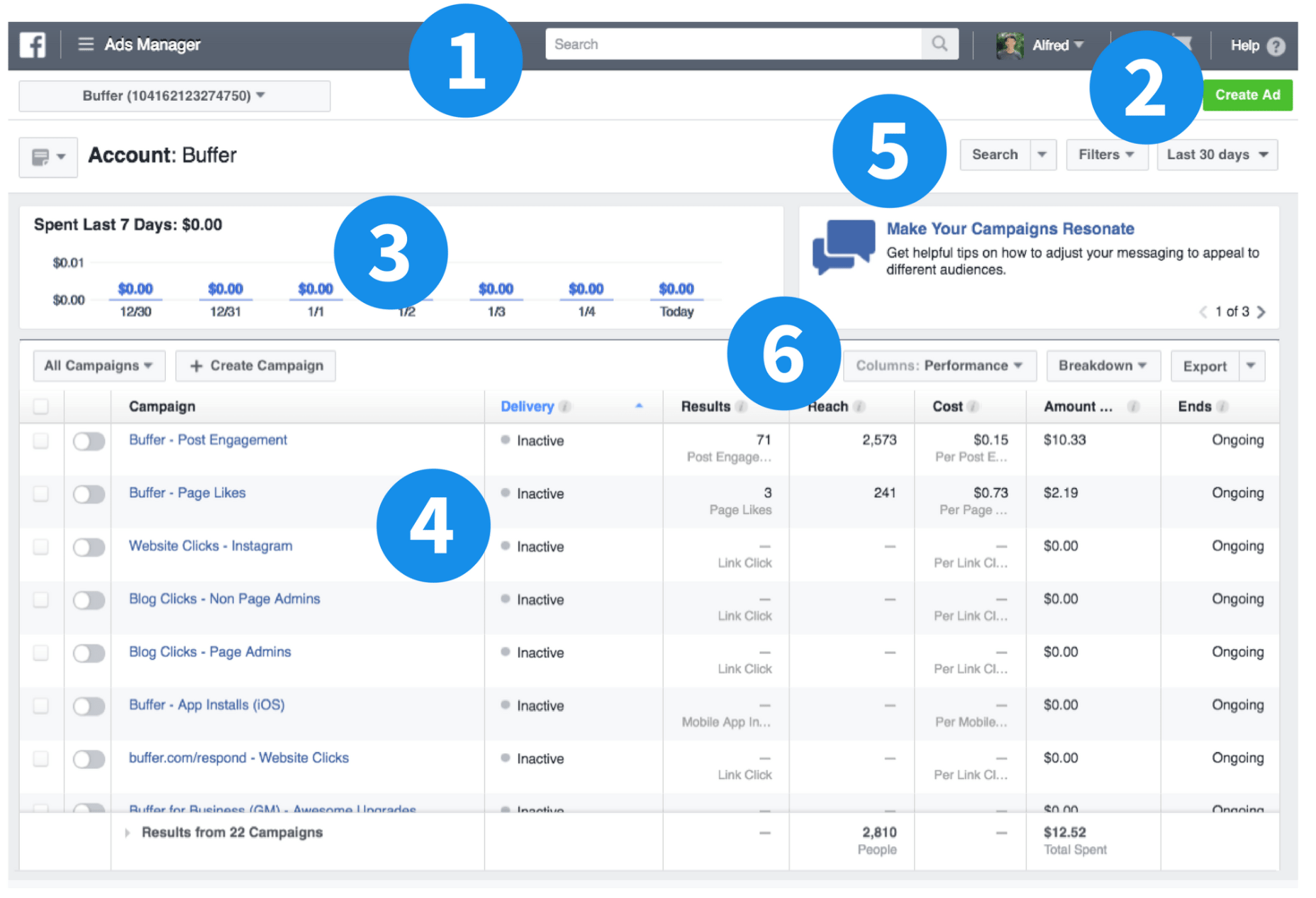
В этой главе вы узнаете, как подключить учетные записи Instagram и WhatsApp, настроить Facebook Pixel для отслеживания конверсий и интегрировать Facebook Ads с другими платформами.
Соединение учетных записей Instagram и WhatsApp
Интеграция ваших учетных записей Instagram и WhatsApp с вашим бизнес-менеджером Facebook позволяет вам управлять всеми тремя платформами из одного центрального места, оптимизируя ваши маркетинговые усилия и способствуя сплоченному представлению бренда по различным каналам.
Подключение к Instagram:
- Войдите в свою учетную запись Facebook Business Manager и перейдите в меню « Бизнес-настройки» .
- Нажмите на вкладку « Instagram Accounts» слева.
- Нажмите кнопку « Подключить учетную запись » и введите свои учетные данные для входа в Instagram.
- После подключения вы можете назначить членов команды для управления учетной записью и предоставить им необходимые разрешения.

Подключение WhatsApp:
- Войдите в свою учетную запись Facebook Business Manager и перейдите в меню « Бизнес-настройки» .
- Нажмите на вкладку « WhatsApp Accounts» слева.
- Нажмите кнопку « Добавить » и следуйте инструкциям, чтобы подключить учетную запись WhatsApp Business.
- После подключения вы можете назначить членов команды для управления учетной записью и предоставить им необходимые разрешения.
Настройка Facebook Pixel для отслеживания конверсий
Facebook Pixel — это мощный инструмент, который позволяет вам отслеживать поведение пользователей и конверсии на вашем веб-сайте, предоставляя ценную информацию для оптимизации ваших рекламных кампаний и повышения рентабельности инвестиций в маркетинг.
Создайте Facebook Pixel:
- Войдите в свою учетную запись Facebook Business Manager и перейдите в меню « Events Manager» .

- Нажмите кнопку «Подключить источники данных» и выберите « Веб .
- Выберите « Facebook Pixel» и нажмите « Подключить ».
- Введите имя для своего пикселя, добавьте URL-адрес своего веб-сайта и нажмите « Продолжить ».
Добавьте код Pixel на свой веб-сайт:
- Скопируйте сгенерированный код Pixel из бизнес-менеджера Facebook.
- Вставьте код в заголовок своего веб-сайта или используйте решение для управления тегами, например Google Tag Manager, для реализации Pixel.
- Убедитесь, что Pixel работает правильно, используя функцию « Test Events» в диспетчере событий.
Настройка событий конверсии:
- В диспетчере событий нажмите на свой пиксель и перейдите на вкладку « Настройки ».
- Прокрутите вниз до раздела « Настройка событий » и нажмите « Настройка новых событий ».

- Выберите между « Автоматическое отслеживание событий» или « Отслеживание событий вручную» в зависимости от ваших предпочтений и следуйте инструкциям по настройке событий конверсии.
Интеграция рекламы Facebook с другими платформами
Интегрируя рекламу Facebook с другими платформами и маркетинговыми инструментами, вы можете создать единую маркетинговую экосистему, которая максимизирует охват и влияние ваших кампаний.
Интеграция с маркетингом по электронной почте:
- Подключите свою платформу для маркетинга по электронной почте (например, MailChimp, Constant Contact или SendinBlue) к своей учетной записи Facebook Business Manager, чтобы синхронизировать свои списки адресов электронной почты с Facebook Custom Audiences.
- Выполните шаги по интеграции, предоставленные вашей маркетинговой платформой электронной почты, чтобы установить соединение и обеспечить беспрепятственную передачу данных между двумя системами.

Интеграция с CRM:
- Интегрируйте свою платформу управления взаимоотношениями с клиентами (CRM) (например, Salesforce, HubSpot или Zoho) со своей учетной записью Facebook Business Manager, чтобы поддерживать актуальность данных о клиентах и использовать расширенный таргетинг. параметры.
- Выполните шаги по интеграции, предусмотренные вашей платформой CRM, чтобы установить соединение и обеспечить бесперебойную передачу данных между двумя системами.
Интеграция аналитики и атрибуции:
- Подключите свои платформы аналитики и атрибуции (например, Google Analytics, Adobe Analytics или AppsFlyer) к своей учетной записи Facebook Business Manager, чтобы отслеживать эффективность своих рекламных кампаний в Facebook и получать более подробные сведения. в ваши маркетинговые усилия.
- Выполните шаги по интеграции, предоставленные вашей платформой аналитики и атрибуции, чтобы установить соединение и обеспечить бесперебойную передачу данных между двумя системами.

Интегрируя эти различные инструменты и платформы со своей учетной записью Facebook Business Manager, вы создадите единую мощную маркетинговую экосистему, которая позволит вам с легкостью управлять, анализировать и оптимизировать свои кампании.
Соединяя точки между различными маркетинговыми каналами, вы получите более целостное представление о путешествии ваших клиентов.
Предоставление вам возможности принимать более обоснованные решения и предоставлять целенаправленные и эффективные маркетинговые сообщения.
Вооружившись знаниями и инструментами, которые вы уже приобрели, вы будете хорошо подготовлены к использованию всего потенциала рекламы на Facebook и достижению своих маркетинговых целей.
Эффективное использование рекламы в Facebook для роста бизнеса
По мере того, как наше маркетинговое приключение продвигается вперед, мы начинаем исследовать обширную и мощную сферу рекламы в Facebook.
Здесь мы обсуждаем роль Facebook Ads в ваших маркетинговых стратегиях.
Узнайте, как ориентироваться на потенциальных клиентов с помощью рекламных кампаний И измерять эффективность и рентабельность инвестиций в рекламу на Facebook.
Роль рекламы на Facebook в ваших маркетинговых стратегиях
Объявления на Facebook играют решающую роль в ваших маркетинговых стратегиях, поскольку они предлагают беспрецедентные возможности таргетинга, широкий охват и надежное отслеживание эффективности.
Используя Facebook Ads, вы можете:
- Повысить узнаваемость бренда: Охватить более широкую аудиторию и представить свой бренд потенциальным клиентам, которые могут быть незнакомы с вашими продуктами или услугами.
- Увеличение посещаемости веб-сайта : Поощряйте пользователей посещать ваш веб-сайт, знакомиться с вашими предложениями и выполнять желаемые действия, например совершить покупку или подписаться на информационный бюллетень.
- Привлечение потенциальных клиентов : Соберите ценную контактную информацию от потенциальных клиентов, которые проявляют интерес к вашему бизнесу.

- Увеличьте продажи и количество конверсий : Увеличьте доход, ориентируясь на пользователей, которые с наибольшей вероятностью совершат покупку или взаимодействуют с вашим брендом.
Расширенные возможности таргетинга Facebook Ads позволяют точно и эффективно охватить нужную аудиторию.
Чтобы нацелить потенциальных клиентов с помощью рекламных кампаний, выполните следующие действия:
- Определите свою целевую аудиторию : Определите характеристики вашего идеального клиента, такие как демографические данные, интересы и поведение.
- Создание пользовательских аудиторий : Используйте существующие данные о клиентах, такие как списки адресов электронной почты или посетители веб-сайта, для создания настраиваемых аудиторий, соответствующих характеристикам вашей целевой аудитории.
- Использование похожих аудиторий : Расширьте охват, создав похожие аудитории, которые представляют собой группы пользователей, которые имеют сходные черты с вашими индивидуализированными аудиториями.

- Уточните таргетинг с подробными параметрами : Используйте подробные параметры таргетинга Facebook, такие как возраст, местоположение, интересы и поведение, для дальнейшего уточнения своей аудитории.
- Отслеживайте и корректируйте таргетинг : Постоянно анализируйте эффективность рекламы и вносите необходимые коррективы в таргетинг для оптимизации кампаний.
Измерение эффективности и рентабельности вашей рекламы на Facebook
Чтобы оценить эффективность и рентабельность вашей рекламы на Facebook, выполните следующие действия:
- Установите четкие цели и КПЭ : Определите конкретные, измеримые цели для своих кампаний и установите ключевые показатели эффективности (КПЭ), чтобы отслеживать прогресс в достижении этих целей.
- Следите за эффективностью вашей рекламы : Используйте Facebook Ads Manager для просмотра эффективности вашей рекламы, включая такие показатели, как охват, показы, клики и конверсии.

- Анализ данных о конверсиях : отслеживайте свои конверсии с помощью Facebook Pixel или других инструментов аналитики и изучайте такие показатели, как цена за конверсию и коэффициент конверсии.
- Рассчитайте рентабельность инвестиций : Определите рентабельность инвестиций, сравнив доход от рекламы с общими расходами на рекламу. ROI можно рассчитать по формуле: ROI = (Доход – Расходы на рекламу) / Расходы на рекламу * 100.
- Оптимизируйте свои кампании : Используйте данные об эффективности и аналитические данные для уточнения рекламных объявлений, таргетинга и стратегий назначения ставок, чтобы ваши кампании были максимально эффективными и результативными.
Используя всю мощь Facebook Ads, вы можете охватить свою целевую аудиторию, стимулировать рост бизнеса и достичь своих маркетинговых целей.
Продолжая оттачивать свои навыки и оптимизировать свои кампании, вы откроете новые уровни успеха в постоянно развивающемся ландшафте цифрового маркетинга.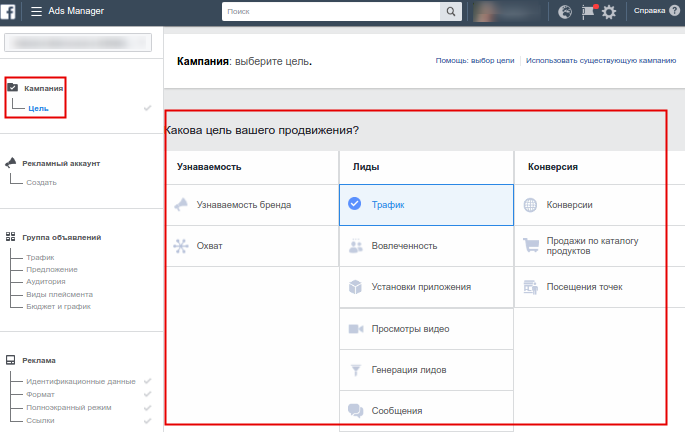
Имея прочную основу, заложенную в Business Manager, понимание управления страницами Facebook и передовые методы рекламы в FB, вы теперь хорошо подготовлены для решения предстоящих задач и становления лидером в своей отрасли.
Заключение
По мере того, как мы приближаемся к концу нашего путешествия по миру Facebook Business Manager, очень важно вспомнить ключевые моменты и идеи, которые мы обнаружили на этом пути.
Благодаря более глубокому пониманию этой мощной платформы и инструментов, которые она предоставляет, вы теперь готовы вывести свои маркетинговые усилия на новый уровень.
Резюме о важности Facebook Business Manager
Facebook Business Manager — незаменимый инструмент для предприятий любого размера и отрасли, поскольку он позволяет:
- Централизировать и упростить управление вашими активами Facebook , включая Страницы, рекламные аккаунты, а также аккаунты Instagram и WhatsApp.

- Сотрудничайте с членами команды и назначайте роли и разрешения для обеспечения безопасного и эффективного рабочего процесса.
- Оптимизируйте свою страницу Facebook, чтобы обеспечить максимальную видимость, вовлеченность и охват, создав сильную и лояльную аудиторию.
- Бесшовная интеграция других инструментов и платформ, таких как электронный маркетинг, CRM и аналитические решения, для создания единой маркетинговой экосистемы.
- Используйте всю мощь Facebook Ads для охвата вашей целевой аудитории, повышения конверсии и развития вашего бизнеса.
Воспользуйтесь преимуществами инструментов, предоставляемых Facebook Business Manager
Чтобы в полной мере использовать потенциал Facebook Business Manager и продвигать свои маркетинговые усилия, не забудьте:
- Настройте и оптимизируйте свой бизнес-аккаунт и Страницу Facebook, обеспечение безупречного, профессионального и привлекательного присутствия вашего бренда в Интернете.

- Используйте Facebook Page Manager для управления несколькими страницами и учетными записями, расписанием и публикуют сообщений, анализируют идей и показателей производительности, отвечают на сообщения и комментарии.
- Интегрируйте свои учетные записи Instagram и WhatsApp, чтобы упростить управление всеми тремя платформами и обеспечить единое присутствие бренда во всех каналах.
- Внедрите Facebook Pixel, чтобы отслеживать поведение пользователей и конверсии на вашем веб-сайте, предоставляя ценную информацию для оптимизации ваших рекламных кампаний и повышения рентабельности инвестиций в маркетинг.
- Подключите свои платформы электронного маркетинга, CRM и аналитики, чтобы создать единую маркетинговую экосистему, которая максимизирует охват и эффективность ваших кампаний.
- Запустите передовых методов таргетинга, таких как Индивидуальные и похожие аудитории, чтобы ваши объявления на Facebook показывались нужным пользователям и давали оптимальные результаты.

Таким образом, Facebook Business Manager — мощный союзник в вашем маркетинговом арсенале.
Освоив инструменты и возможности платформы, вы сможете стимулировать рост бизнеса, взаимодействовать со своей целевой аудиторией и добиваться устойчивого успеха.
Благодаря знаниям и идеям, которые вы получили в этом руководстве, вы теперь готовы раскрыть весь потенциал своего БМ и стать чемпионом в своей отрасли.
Как и агентство электронной коммерции, мы… Пришло время расправить крылья и отправиться в собственное маркетинговое приключение в социальных сетях, чтобы открыть сокровища, которые ждут вас!
Был ли этот пост полезен?
Добавить учетную запись Facebook Ads для запуска рекламы в Instagram
Эта статья призвана помочь вам добавить учетные записи Instagram в Business Manager и в Sprinklr. Оба являются обязательными требованиями для создания рекламы через размещение Facebook в Instagram. В Instagram нет отдельной рекламной учетной записи, и вам необходимо запускать рекламу в Instagram через учетную запись Facebook Ads.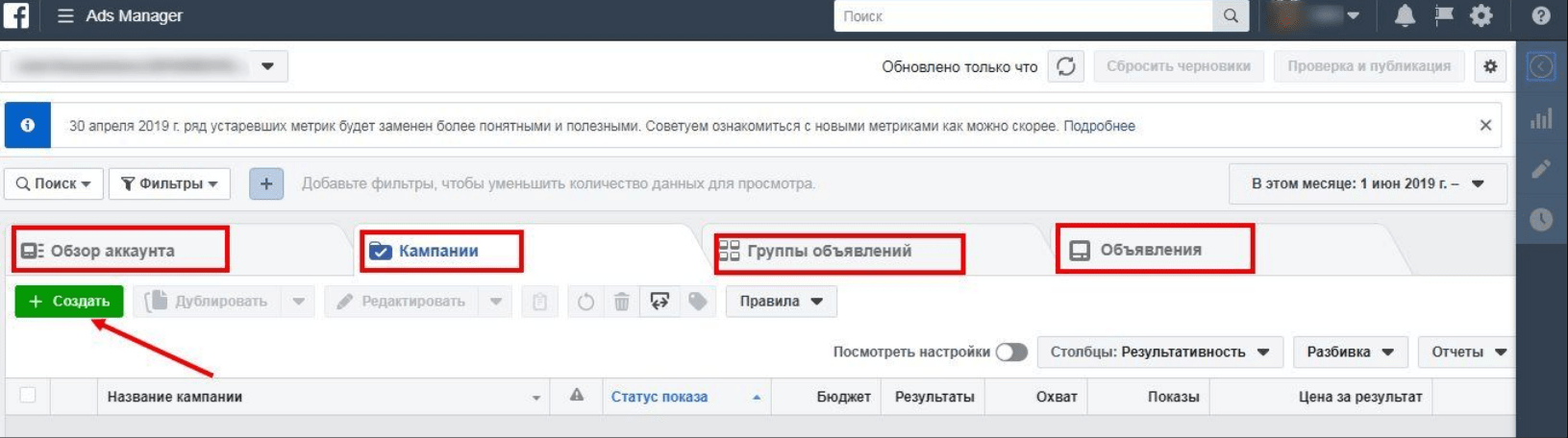
Нажмите на следующие ссылки, чтобы просмотреть соответствующие шаги:
Привязать учетную запись Instagram к Facebook Business Manager
Добавить учетную запись Instagram для модерации комментариев Dark
Добавить учетную запись Facebook Ads в Sprinklr
Прежде чем начать
Чтобы размещать рекламу в Instagram через Sprinklr, вы должны сначала связать свою учетную запись Instagram с Facebook Pagenatively. После этого вы сможете размещать рекламу в Instagram из своей учетной записи Facebook Ads.
Чтобы связать свою учетную запись Instagram с FacebookBusiness Manager
Перейдите к своей учетной записи FacebookBusiness Manager. Пожалуйста, войдите в свою учетную запись Facebook, чтобы перейти к следующим шагам.
В окне Business Manager вашей учетной записи щелкните значок DashboardMenu в верхнем левом углу и выберите Business Settingsв разделе Settings.
В окне «Бизнес-настройки» выберите «Учетные записи Instagram» на левой панели в разделе «Учетные записи».
 Нажмите Добавить справа.
Нажмите Добавить справа. Во всплывающем окне «Добавить учетную запись Instagram» нажмите «Подключить учетную запись Instagram». Вы будете перенаправлены на страницу входа в учетную запись Instagram, введите имя пользователя и пароль и нажмите «Далее».
Вернуться к началу
ДобавитьInstagramAccount for Dark Post Comment Модерация
Определите учетную запись Facebook Ad, которая используется для публикации темной/усиленной публикации Instagram. Эта учетная запись Facebook Ad должна быть подключена к странице Instagram изначально.
Перейдите к своей учетной записи Facebook Business Manager.
В окне Business Manager вашей учетной записи щелкните значок DashboardMenu в верхнем левом углу и выберите Business Settingsв разделе Settings.
В окне «Настройки бизнеса» выберите «Учетные записи Instagram» на левой панели «Учетные записи» и выберите свою страницу Instagram на средней панели.

На правой панели «Сведения о странице» щелкните вкладку «Подключенные ресурсы», а затем нажмите «Добавить ресурсы», чтобы добавить учетную запись Facebook Ad.
Во всплывающем окне «Добавить активы» выберите рекламный аккаунт и нажмите «Добавить» в правом нижнем углу.
Примечание
Эту связь может сделать любой пользователь, имеющий доступ к FacebookBusiness Manager.
Подключите страницу Instagram к странице Facebook.
Перейдите на страницу Facebook и нажмите «Настройки» в левом нижнем меню навигации.
В окне настроек выберите Instagram на левой панели.
Нажмите Подключить учетную запись. Введите свое имя пользователя и пароль и нажмите «Войти», чтобы связать свою страницу в Instagram со страницей в Facebook.
Администратор рекламного аккаунта должен добавить эту учетную запись Facebook в Sprinklr.
 Дополнительные сведения см. в разделе Добавление учетной записи Facebook Ads в Sprinklr.
Дополнительные сведения см. в разделе Добавление учетной записи Facebook Ads в Sprinklr.Примечание
Администратор страницы Facebook (отображается в ролях страницы Facebook) должен совпадать с администратором рекламного аккаунта Facebook (отображается в Facebook Business Manager).
Вернуться к началу
Чтобы добавить учетную запись Facebook Ads в Sprinklr
Щелкните New Tabicon. В разделе «Консоль управления» нажмите «Учетные записи» в разделе «Настройка платформы».
В правом верхнем углу окна «Учетные записи» нажмите «Добавить учетную запись».
В окне «Добавить учетную запись» выберите Facebook Ads из списка каналов.
Совет Перед привязкой к Sprinklr убедитесь, что вы вошли в свою учетную запись Facebook. |




 Эта цель поможет заинтересовать аудиторию вашими товарами или услугами. Для начала нажмите «Создать». В окне «Создать кампанию» у вас есть возможность выбрать некоторые базовые параметры кампании, группы объявлений и объявления. Нажмите «Продолжить» в панели редактирования.
Эта цель поможет заинтересовать аудиторию вашими товарами или услугами. Для начала нажмите «Создать». В окне «Создать кампанию» у вас есть возможность выбрать некоторые базовые параметры кампании, группы объявлений и объявления. Нажмите «Продолжить» в панели редактирования. Вход в Facebook Ads Manager
Вход в Facebook Ads Manager Заполните необходимую информацию, включая название вашей компании, ваше имя и рабочий адрес электронной почты.
Заполните необходимую информацию, включая название вашей компании, ваше имя и рабочий адрес электронной почты.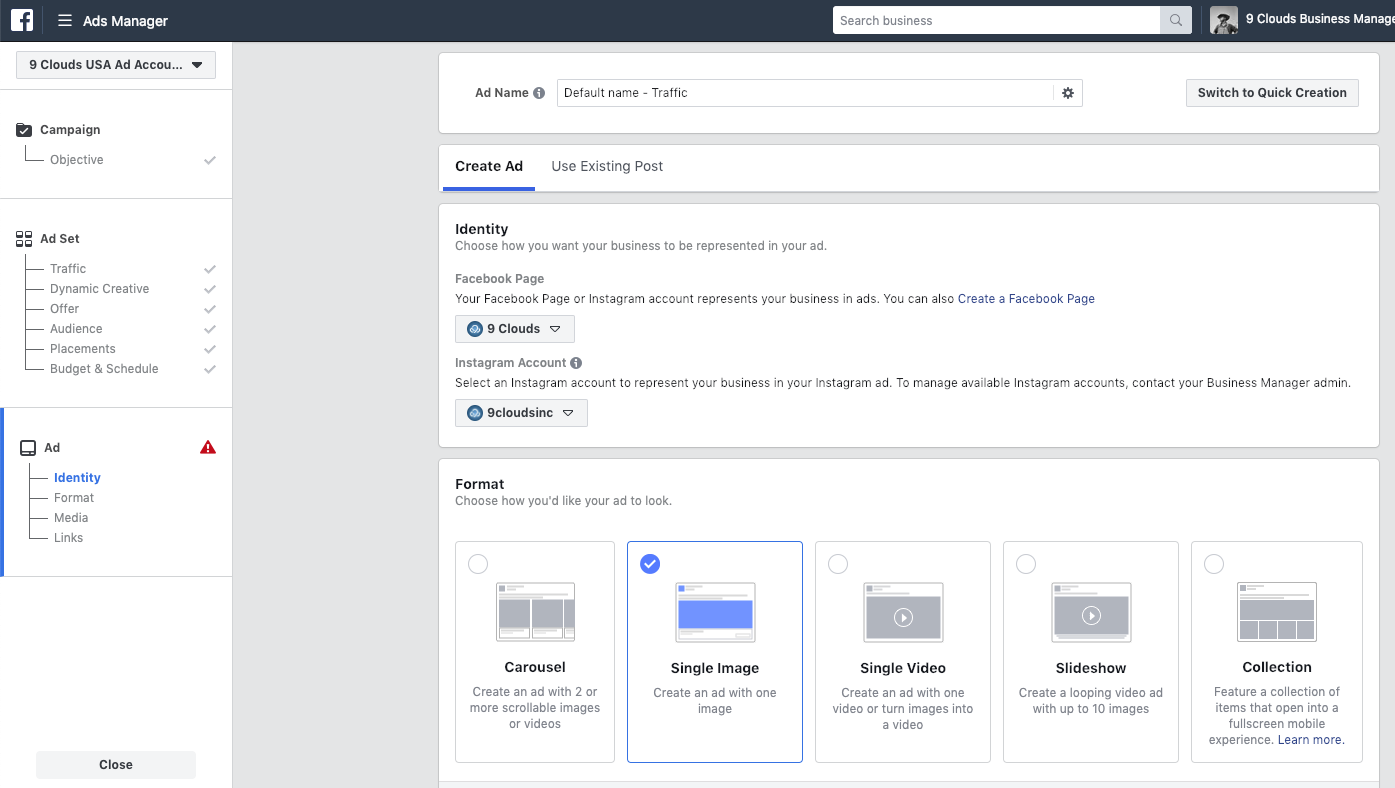
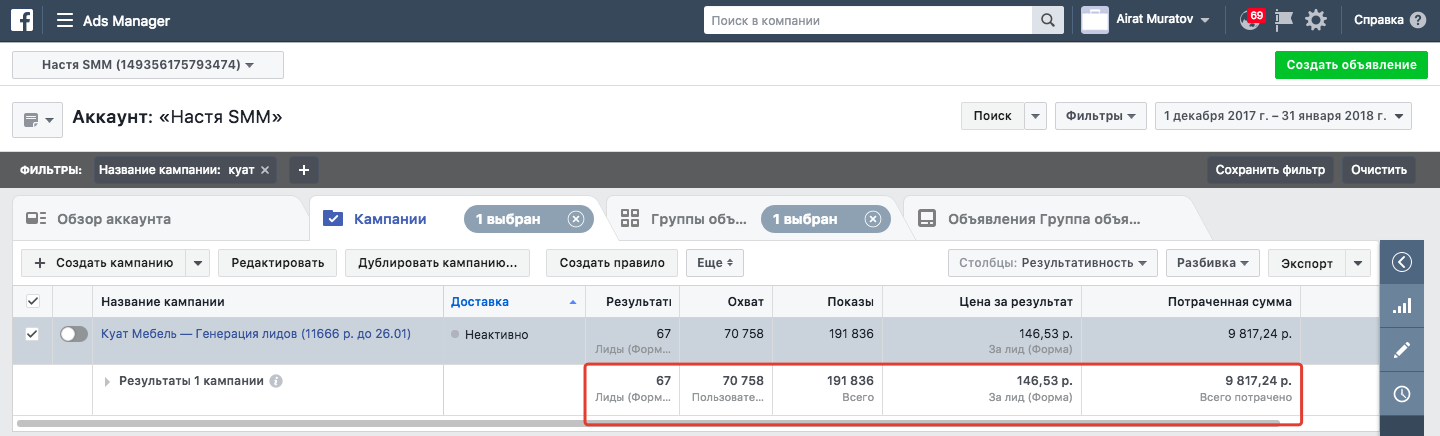



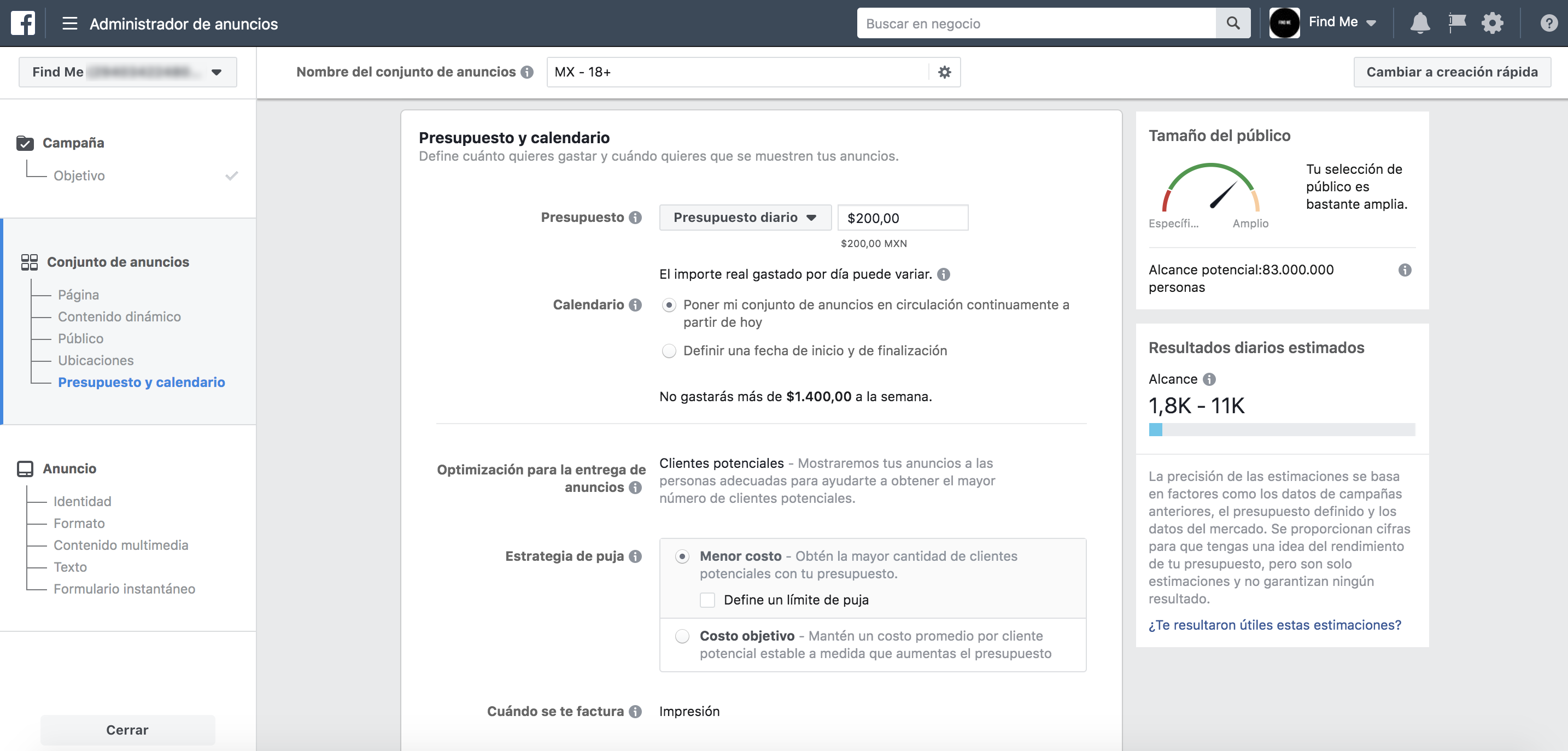
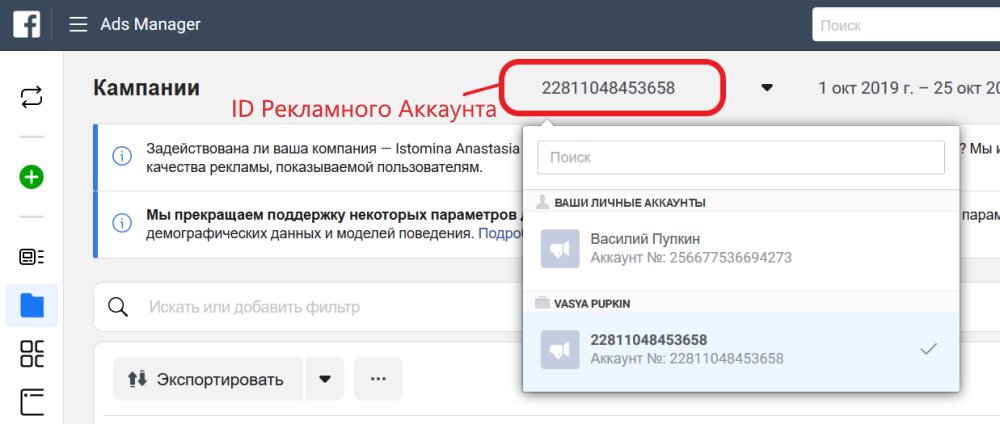

 Нажмите на Страницу, которой хотите управлять.
Нажмите на Страницу, которой хотите управлять.
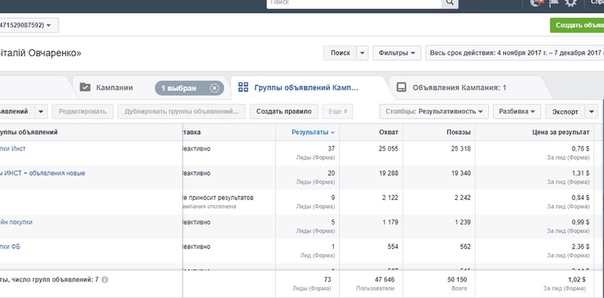



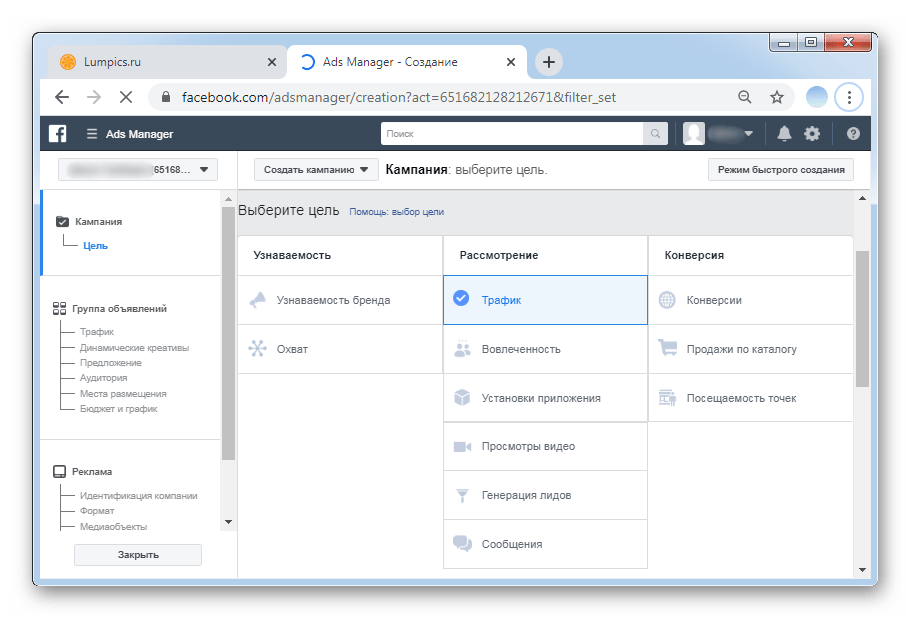


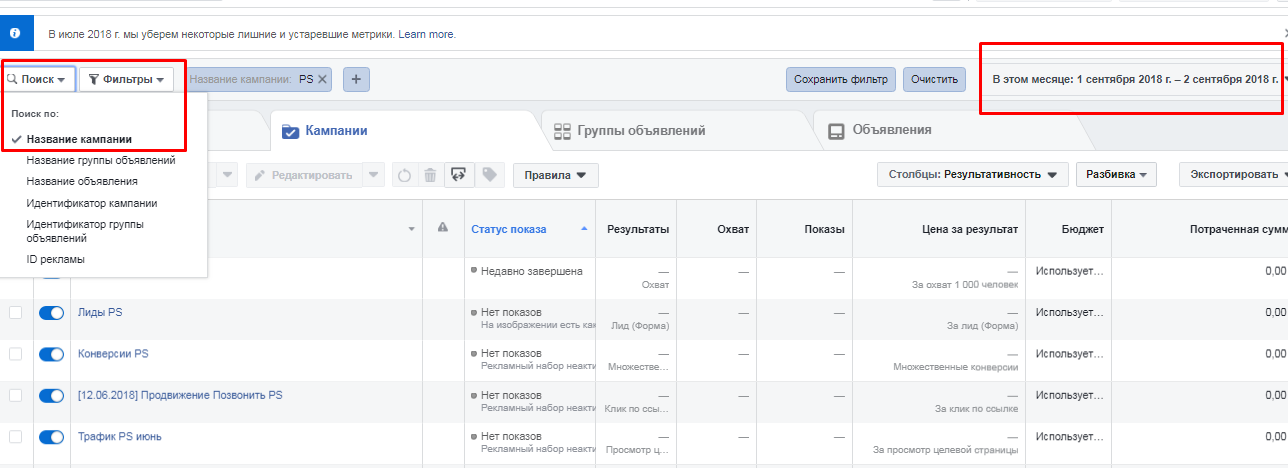

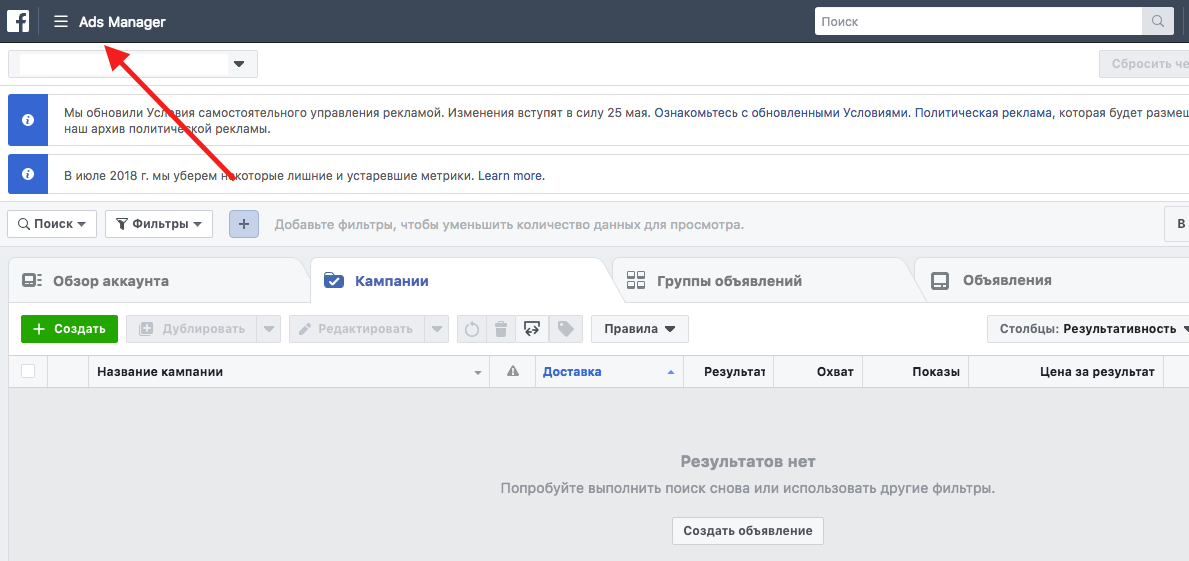

 Нажмите Добавить справа.
Нажмите Добавить справа. 
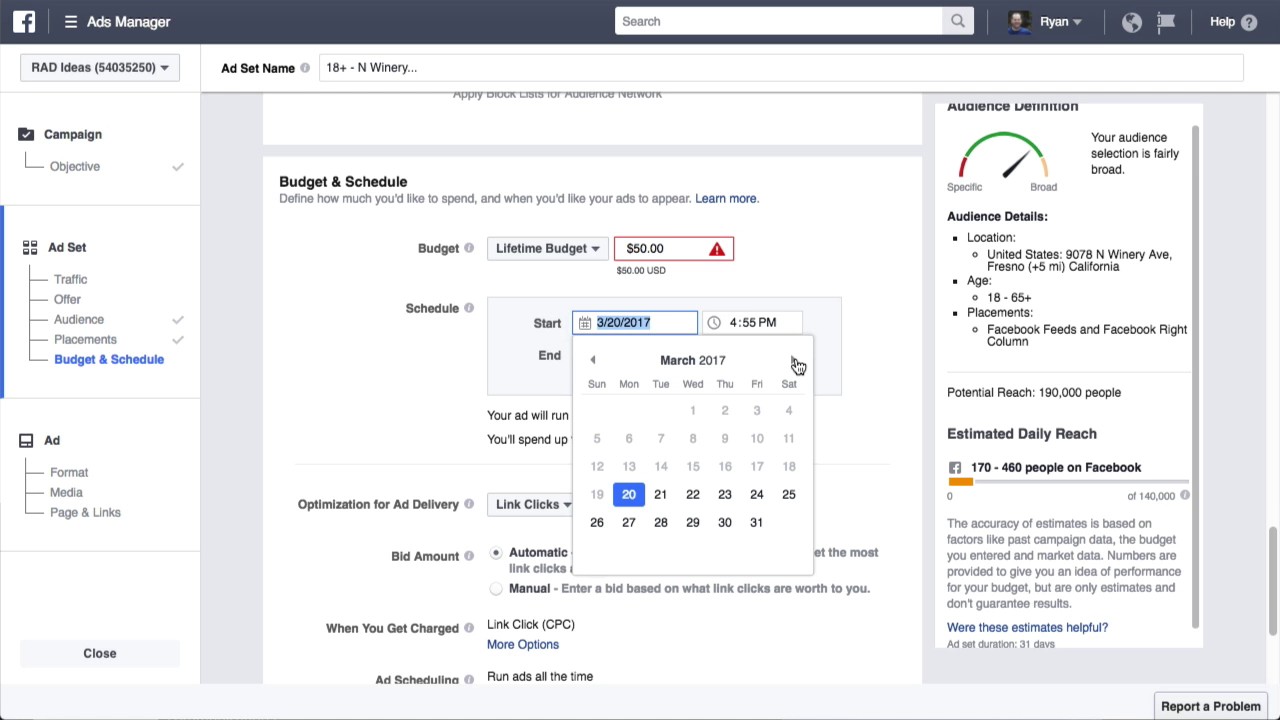 Дополнительные сведения см. в разделе Добавление учетной записи Facebook Ads в Sprinklr.
Дополнительные сведения см. в разделе Добавление учетной записи Facebook Ads в Sprinklr.